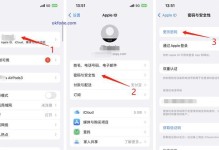当电脑无法启动时,重新安装系统往往是解决问题的有效方法之一。本文将介绍在电脑无法启动的情况下,如何重新安装系统,并提供一些有用的技巧和注意事项。

一:备份重要数据
在重新安装系统之前,首先要确保将重要的文件、照片和其他数据备份到外部存储设备上,以免在安装过程中丢失。
二:准备启动盘或U盘
为了重新安装系统,您需要准备一个启动盘或者制作一个启动U盘。这个启动盘或U盘应该包含操作系统的安装文件。

三:进入BIOS设置
将启动盘或U盘插入电脑后,重启电脑并进入BIOS设置。通常按下Del、F2或者F12键可以进入BIOS设置界面。
四:选择启动顺序
在BIOS设置界面中,找到“Boot”或者“启动”选项,将启动顺序设置为从启动盘或U盘启动。确保将其放在硬盘之前,以便电脑能够从启动盘或U盘启动。
五:保存设置并重启电脑
在BIOS设置界面中,保存更改的设置,并重启电脑。这样电脑就会从启动盘或U盘启动,并开始重新安装系统的过程。
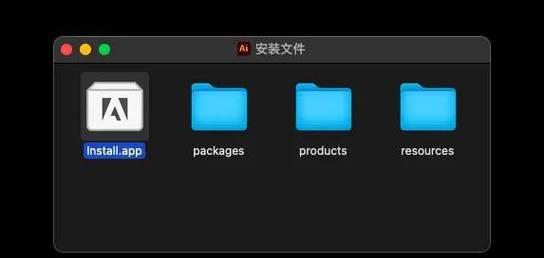
六:选择语言和区域
在重新安装系统的过程中,您将被要求选择所需的语言和区域设置。根据自己的需求进行选择,并点击“下一步”。
七:接受许可协议
阅读并接受操作系统的许可协议。只有接受了许可协议,才能继续进行后续的系统安装。
八:选择安装类型
您可以选择执行新安装还是升级现有的操作系统。如果您的电脑已经存在一个操作系统,但无法启动,可以尝试选择“修复”或“升级”选项。
九:分配磁盘空间
在重新安装系统之前,您需要分配磁盘空间来安装操作系统。选择合适的磁盘分区,并根据需要进行格式化。
十:系统安装
在分配磁盘空间后,系统将开始进行安装。这个过程可能需要一些时间,取决于您的电脑硬件配置和操作系统的大小。
十一:安装驱动程序
在系统安装完成后,您需要安装电脑的驱动程序,以确保所有的硬件设备正常工作。可以通过安装光盘或者从驱动程序官方网站下载最新驱动程序。
十二:更新系统和安装软件
重新安装系统后,还需要进行系统更新和安装常用软件。确保将操作系统和常用软件更新到最新版本,以保持电脑的稳定性和安全性。
十三:恢复备份数据
在重新安装系统之后,您可以将之前备份的重要数据恢复到电脑中,以便继续使用。
十四:注意事项
在重新安装系统过程中,需要注意的一些事项包括:安全备份数据、选择正确的操作系统版本、确保磁盘分区正确、使用合法的许可证等。
十五:
当电脑无法启动时,重新安装系统可以解决许多问题。通过备份数据、准备启动盘、进入BIOS设置、选择启动顺序、完成系统安装和驱动程序安装等步骤,您可以轻松重新安装系统并使电脑恢复正常运行。记住要注意备份数据、选择正确的操作系统版本以及遵守相关的许可协议和法律要求。